対象プラン 
ご利用いただける機能は、ご契約プラン別の機能一覧よりご確認ください。
グループ管理とは
「グループ管理」では、メンバーや診断の管理、タグの設定など、グループに関連するさまざまな設定を変更できます。本記事では、グループ管理でできる各種設定内容について詳しくご紹介します。
Tips
メンバーは2種類があり、それぞれの情報はグループ管理画面で一元的に管理することができます。
1:グループメンバー(グループ環境全体に関わる権限をもつユーザ)
2:診断メンバー(所属する診断に関わる権限をもつユーザ)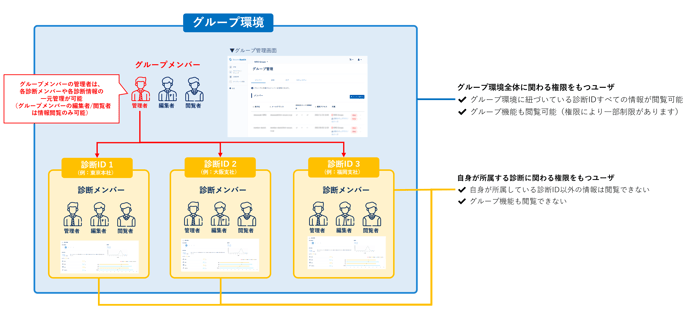
Tips
Secure SketCHの画面は、グループメンバーと診断メンバーによって表示内容が異なります。グループ画面と診断画面の違いは、以下のポイントで確認できます。

1.![]() :グループ画面はこのマークが画面左上に表示されます。
:グループ画面はこのマークが画面左上に表示されます。
2. ![]() :診断画面はこのマークが画面左上に表示されます。
:診断画面はこのマークが画面左上に表示されます。
この記事に書かれる内容は、管理者権限のあるグループメンバーのみ行うことができます。
グループ管理画面を開く
[グループ管理]をクリックすると、グループ管理画面が表示されます。
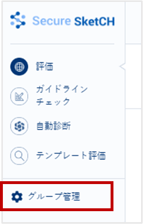
グループ管理画面の各種設定について
グループ管理画面での各種設定についてご説明します。
グループ管理画面では[メンバー] [診断] [タグ] [セキュリティ] [ライセンス]の設定を行うことができます。
■メンバー
1:グループメンバー(グループ環境全体に関わる権限をもつユーザ)や、
2:診断メンバー(所属する診断に関わる権限をもつユーザ)管理が可能です。
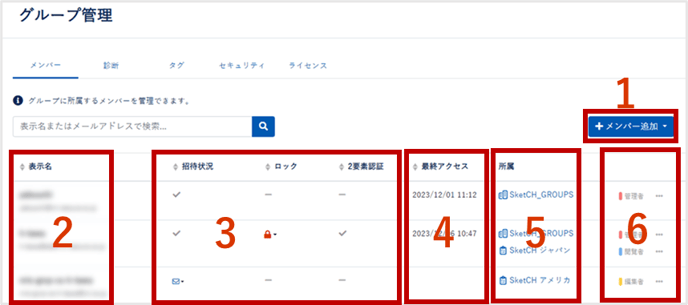
- [+メンバー追加]をクリックすると、グループ管理メンバーもしくはグループに所属する各診断へメンバーを招待することができます。
詳しくは、グループにメンバーを追加・削除するをご覧ください。 - 登録されているグループメンバーとメールアドレスが表示されます。
- 各メンバーの「招待状況 / アカウントロック状況 / 2要素認証の設定状況」が表示されます。また「▼を押すと再招待/ロック解除できます」
・招待状況: メール招待中、
メール招待中、 招待メール期限切れ(▼を押すと再招待可)、
招待メール期限切れ(▼を押すと再招待可)、 招待済み
招待済み
・ロック: アカウントロック中(▼を押すとロック解除可)
アカウントロック中(▼を押すとロック解除可)
・2要素認証: 有効化
有効化 - 各メンバーの最終アクセス日時が表示されます。
- 各メンバーの所属するグループと診断先が表示されます。
 :グループ名。グループ名をクリックするとグループの画面に遷移します。
:グループ名。グループ名をクリックするとグループの画面に遷移します。 :グループに所属する診断名。診断名をクリックすると各診断先に画面遷移します。
:グループに所属する診断名。診断名をクリックすると各診断先に画面遷移します。 - 各メンバーの権限が表示されます。
権限は、管理者/編集者/閲覧者の3種類があり、[…]をクリックすると
権限の変更や、グループや診断先からのメンバー削除を実施できます。
各権限の詳細については、グループメンバーの権限を変更するをご覧ください。
注意
グループ内に、管理者権限のメンバーは1人以上必要です。管理者が1人しかいない場合は、権限の変更はできません。また、変更はすぐに反映されますので、ご注意ください。
■診断
グループに所属する診断先の管理が可能です。
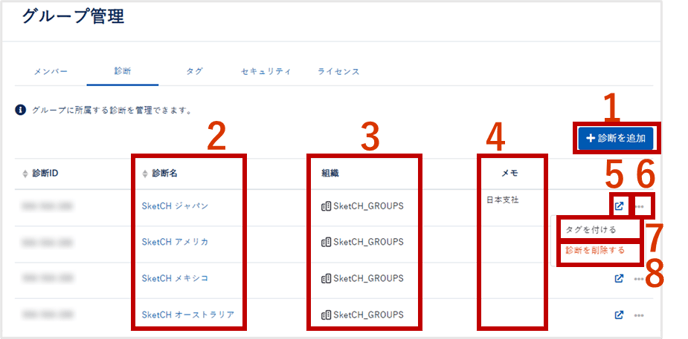
- ライセンスを使用して新しい診断を追加することができます。
詳細は「グループに診断を追加・削除・編集するをご覧ください。 - 各診断の表示名が表示されます。表示名をクリックすると各診断先に画面が遷移します。
- 各診断が所属しているグループ名(組織名)が表示されます。
- 各診断を作成した際に記載したメモが表示されます。(各診断には表示されません)
 をクリックすると各診断先に画面が遷移します。
をクリックすると各診断先に画面が遷移します。- 各診断の […] をクリックするとメニューが表示されます。
- [タグを付ける]をクリックすると、診断に付けるタグを変更することができます。詳細は「グループのタグを管理する」をご覧ください。
- 各診断を削除することができます。
注意
診断操作権限は、変更できませんのでご注意ください。
変更したい場合は、お問い合わせください。
■タグ
グループのタグの一覧が表示されます。詳細は「グループのタグを管理する」をご覧ください。
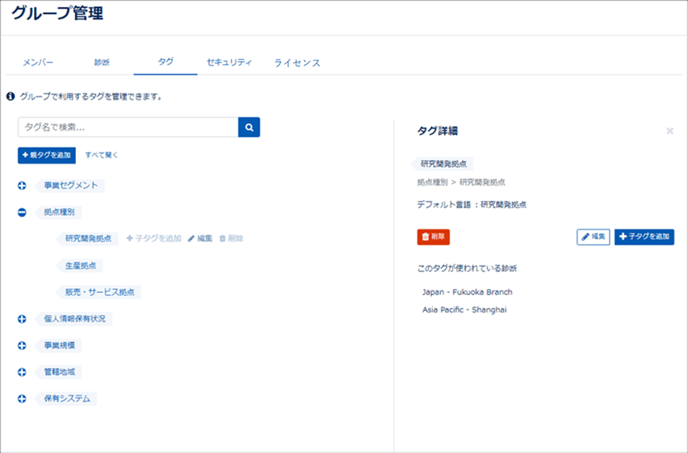
■セキュリティ
グループにアクセスを許可する、接続許可IPアドレスを設定できます。
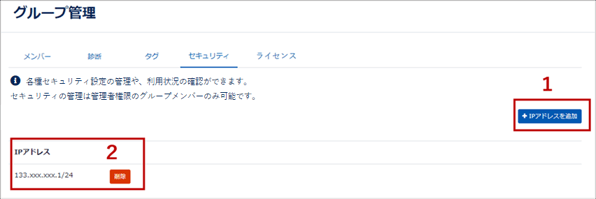
- [IPアドレスを追加]をクリックすると、グループ機能の画面へのアクセスを許可するIPアドレスを追加することができます。IPアドレスの追加方法については、グループの接続許可IPアドレスを追加するをご覧ください。
- すでに登録済みの接続許可IPアドレスがある場合に表示されます。セキュリティ上、IPアドレスはマスキングされた状態で表示されます。
■ライセンス
グループのライセンスに関する設定を行うことができます。
ライセンスの追加についてはSecure SketCH画面上の青枠内の※「こちら」よりお問い合わせください。
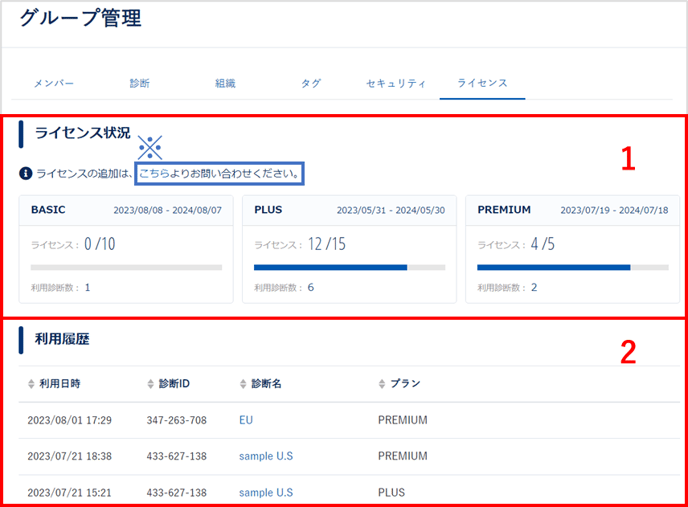
- ライセンス状況
追加したライセンスの総数・残りライセンス数、利用診断数や追加ライセンスの利用可能期限が記載されています。
ライセンスを使用した場合、対応したプランのライセンスが消費されます。
ライセンスを消費して診断を追加した後に、別プランへ変更(該当のプランのライセンスを消費)しても使用したライセンス数は戻りません。 - 利用履歴
ライセンスを使用して作成した診断の履歴を確認することができます。
タブには「利用日時」「診断ID」「診断名」「プラン」があり、それぞれソートで昇順・降順に並び替えることができます。
Tips
ライセンスに関するお問合せは、問合せフォームよりご連絡ください。
